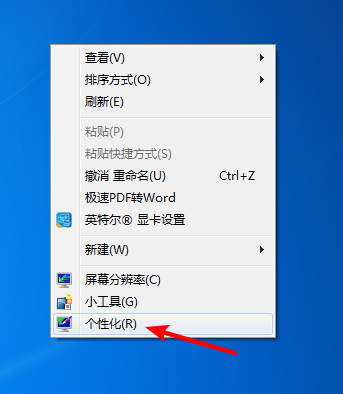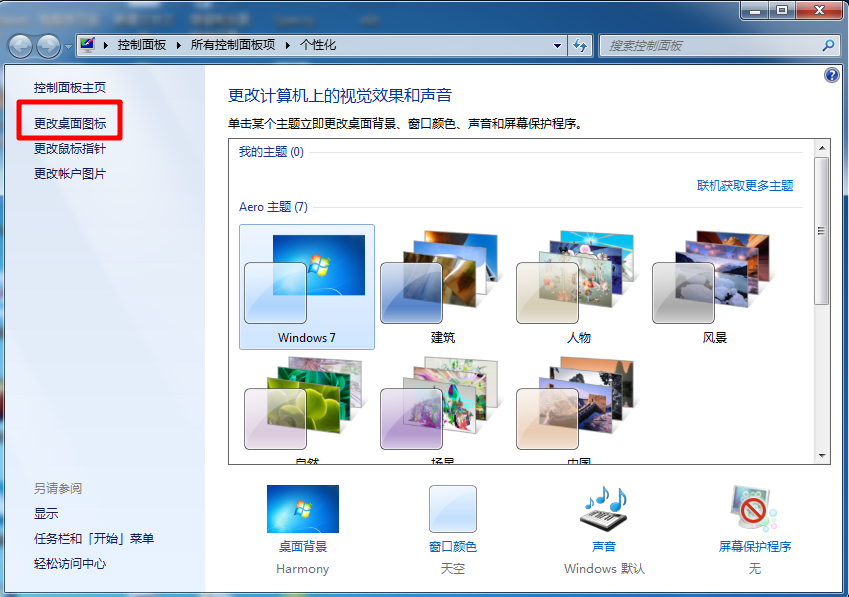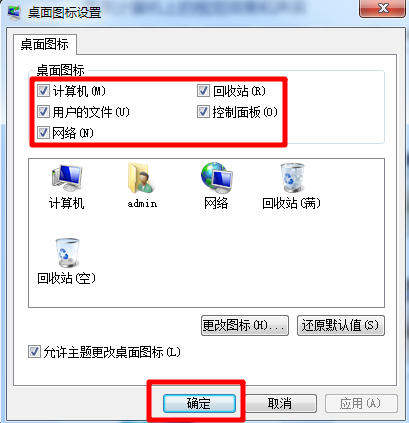新安装好的原版windows10或者windows7,进入桌面后,通常只有一个“回收站”的图标,其它像“计算机”、“网络”和“控制面板”等常用图标都不见了,使用起来很不方便。
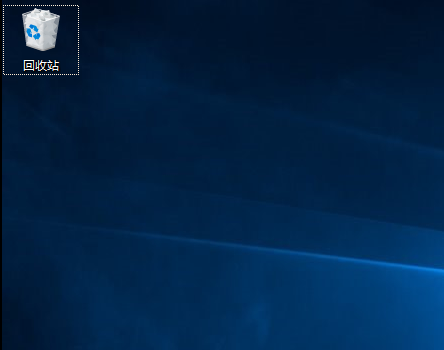
下面教大家操作方法,把不见的图标都找回来,是系统原始图标哦,不是带箭头的那样快捷方式图标哦。
先说win10系统的,win7也是大同小异。首先在win10桌面的空白地方单击鼠标右键,在弹出的菜单中选择“个性化”选项。
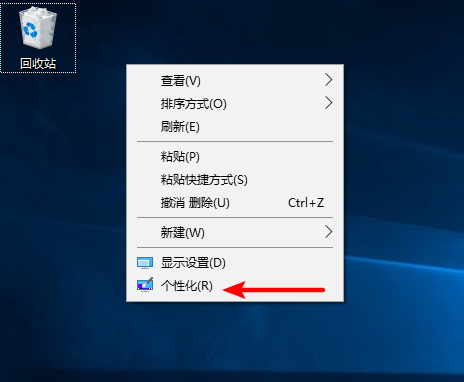
进入“设置”窗口,在左边的导航栏点击“主题”,然后把右边的滚动条往下拉到差不多最底下。
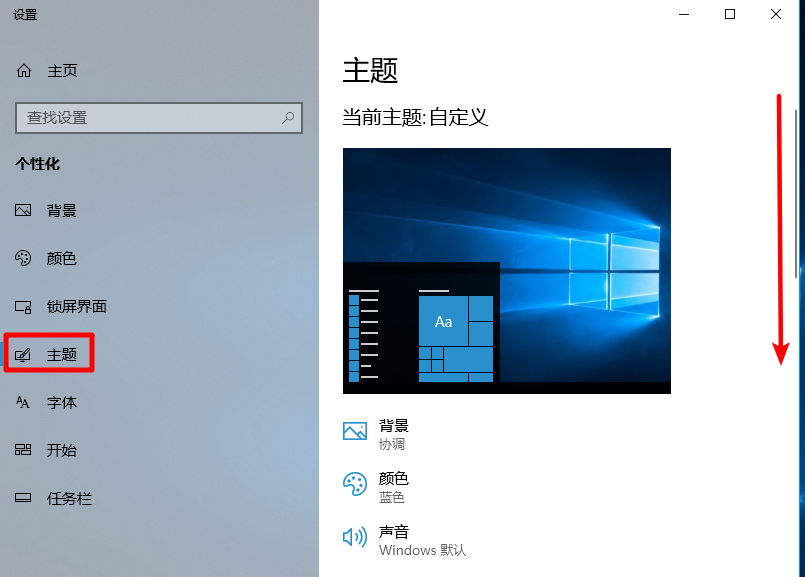
这里就会看到“相差的设置”,点击“桌面图标位置”
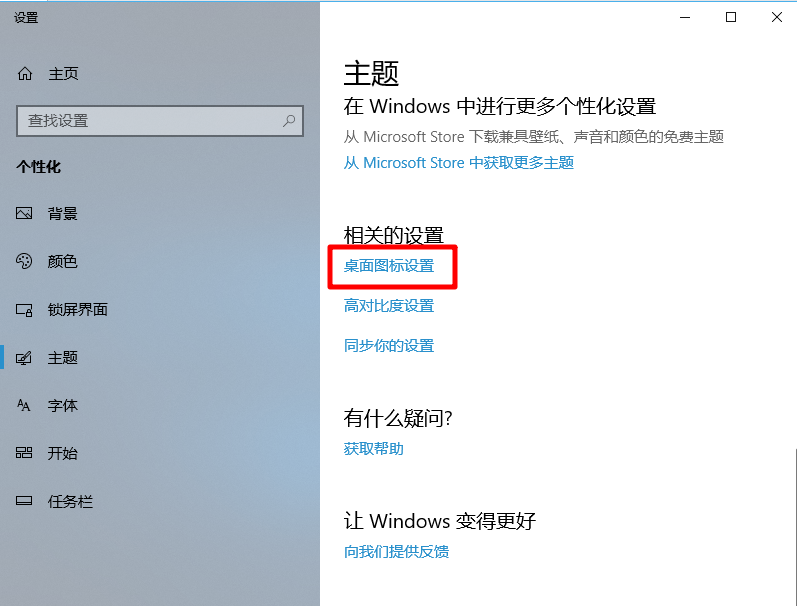
在“桌面图标位置”选项卡中,勾选你想要在桌面上显示的图标选框,然后点击下面的“确定”按钮。
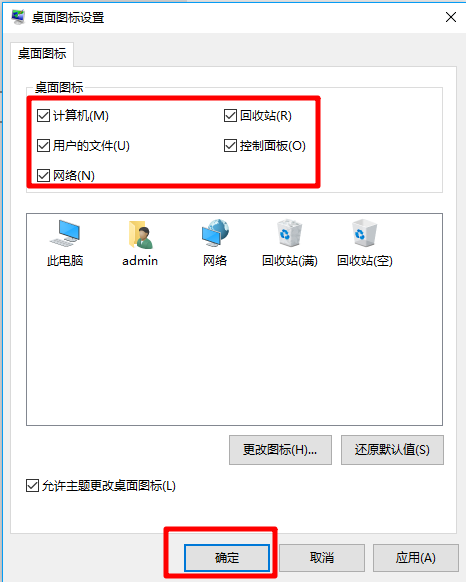
回到桌面,就可以看到这些常用的图标了。
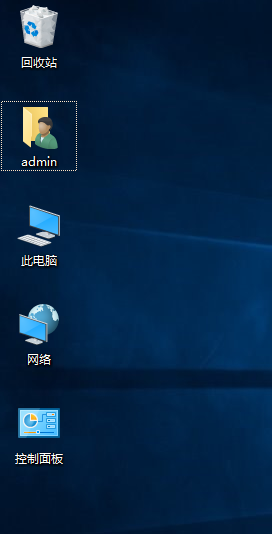
下面是windows7的找回桌面常用图标的步骤,跟windows的操作大同小异,简单的几个步骤,就可以把常用的桌面图标显示出来了,这些常用图标可以大大的方便我们操作和管理电脑。